
Taula de continguts:
- Autora John Day [email protected].
- Public 2024-01-30 08:11.
- Última modificació 2025-01-23 14:37.

Ei tu, sí tu. Esteu cansats de no saber quan es lliuren els vostres queviures? Suposem que no voleu anar a dues botigues. Per tant, feu una comanda en línia per lliurar-lo i sortiu a Target i torneu a trobar que tots els vostres queviures estan a la vostra porta. Tots els gelats estan repartits per tots els passos i la carn es fa malbé i calenta. Vaja! Quin desgavell, però, amic, aquí és on entrem. El que esteu a punt de saber construir solucionarà tots els vostres problemes d’una manera barata i senzilla. Mitjançant un refrigerador estàndard, podeu mantenir el vostre lliurament fresc, alertar el telèfon a qualsevol lloc i proporcionar un mecanisme que permeti situacions sense contacte. A punt? Comencem. (idea produïda i publicada amb el permís del meu pare per Sam, 10 anys)
Subministraments
- Qualsevol refredador estàndard
- Corda / corda (aproximadament 16-18 polzades)
- Cinta adhesiva
- Cinta de doble cara
- Paquets de refrigeradors congelats (o gel)
- Memòria USB portàtil
- Raspberry Pi (en això s’utilitza un 3, però probablement funcionarà en qualsevol versió a part de 1 perquè el pinout és diferent)
- Contacte del sensor de la porta
- Opcional: cables del panell frontal de la caixa de l'ordinador per unir els sensors de la porta i les capçaleres del Pi
- Opcional: cinta elèctrica si utilitzeu els cables del panell frontal de la caixa de l'ordinador
Pas 1: Mànec del refrigerador
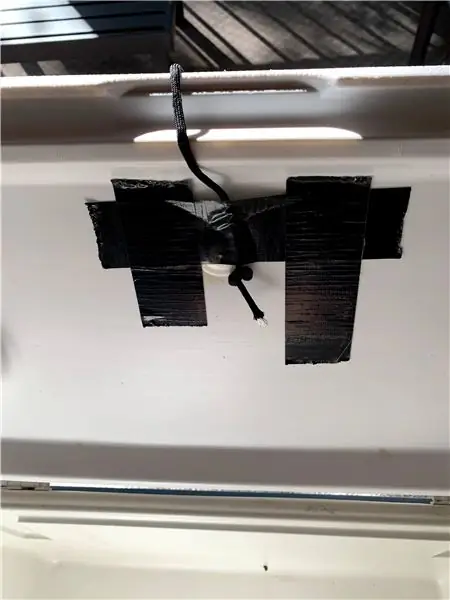
Per tant, el primer que s’obté és de 12-16 polzades de corda i obre el refrigerador.
Mireu a l'altre costat de la part superior sota la tapa. Aquí és on observareu aquest pas. Agafeu tres trossos de cinta adhesiva i assegureu-vos de col·locar-los a la part superior de la corda en un patró com a la imatge per fer-lo més fort.
Quan hàgiu acabat, assegureu-vos que podeu aixecar-la amb aquesta corda a l'exterior i poder obrir i tancar el refrigerador lliurement. Si teniu un soroll cruixent al vostre refrigerador, utilitzeu un spray anomenat WD40. Això farà que aquest so desaparegui com a màgia. El més interessant és que també podeu utilitzar-ho per a les vostres portes. Aquest mecanisme permet que el repartidor només estiri la corda per obrir la tapa, però quan necessiteu obrir el refrigerador, podeu utilitzar el mànec com de costum. És fantàstic no difondre COVID !!! Quan hàgiu acabat, ja esteu a punt per seguir endavant.
Pas 2: proteccions addicionals (opcional)
Si creieu que encara hi pot haver massa contactes, podeu fer aquesta opció.
El següent pas és aconseguir una caixa de guants d’un sol ús, podeu col·locar-los sobre una taula o a la nevera i dir a la gent que els faci servir quan obriu i estireu la corda de la nevera. Assegureu-vos que també traieu una cistella de paperera. L’altra cosa que podeu fer és fer una coberta de tela rentable. Per fer-ho necessiteu una mica de tela i unes gomes. Talleu la tela perquè sigui tan fina com la corda i, a continuació, feu servir dues gomes per assegurar la part superior i inferior de la tela a la corda. Per tant, envolteu una vegada més la tela al voltant de la corda i assegureu-vos que estigui ben ajustada; feu servir dues gomes per assegurar-la a la part superior i inferior. Com funciona això, utilitzen la corda per obrir i tancar el refrigerador i posen els vostres queviures. Un cop acabats, disposen els guants a la paperera. Enhorabona! Sigui com sigui, ho heu fet bé, i heu acabat amb aquesta part del vostre projecte més fresc. Doneu-vos un copet a la part posterior. Bona feina! Mantingues la bona feina!
Pas 3: configureu el Pi

Ho vas arribar fins aquí, això és IMPRESSIONANT!
Aquí teniu la part de tecnologia: primer haureu de connectar el vostre Raspberry Pi. Seguiu endavant i carregueu una imatge Pi predeterminada, però assegureu-vos que teniu Python 3. Hi ha diverses guies sobre això i no les podem mostrar totes aquí. A continuació, haureu de connectar els sensors de la porta als pins 18 i 20 al vostre Raspberry Pi. Podeu fer-ho directament o si teniu alguns cables antics provinents d’una caixa de l’ordinador (el panell frontal), podeu unir-hi els cables perquè tingueu un bon connector per als pins del Pi. Els laterals no tenen importància (terra / gpio també conegut com a 20/18), així que assegureu-vos que tingueu connexions sòlides. A continuació, imprimiu una funda Raspberry Pi o utilitzeu-ne una que pugueu imprimir en 3D: això és el que va fer el meu pare (www.thingiverse.com/thing:1572173)
Al final, hauria de semblar a la imatge superior.
A continuació, programem el Pi.
Pas 4: programació de l'esdeveniment
(El meu pare em va ajudar amb la part de codificació) Quan el sensor de la porta s’obre (s’allunya de l’altre contacte), hauria de provocar un esdeveniment que podem utilitzar per enviar el nostre missatge. En primer lloc, feu una carpeta al Pi coolersenz), de manera que el directori principal amb el qual treballarem és / home / pi / coolersenzNext, editeu un fitxer anomenat coolersenz.py i copieu el contingut del fitxer adjunt (coolersenz.py): també he inclòs una foto del codi. Ara tenim: /home/pi/coolersenz/coolersenz.py
Després, escriviu el següent en aquest directori (home / pi / coolersenz):
pip instal·la python-pushover
Amb Python l’espai és important, així que aneu amb compte!
Pas 5: configureu el canvi automàtic
Utilitzem un servei anomenat Pushover per fer que Raspberry Pi enviï un missatge al nostre telèfon quan la porta s’obre o es tanca. Aneu al lloc web i feu un compte i, a continuació, obteniu el client del vostre telèfon (botiga d’Android o Apple).
A continuació, voldreu obtenir la vostra user_key i api_token des del vostre compte de Pushover, les necessitareu per convertir-les en un fitxer al vostre Raspberry Pi. Al directori / home / pi, feu un fitxer anomenat.pushoverrc i poseu-hi el següent:
[Per defecte]
api_token =
clau_usuari =
He inclòs un exemple de fitxer, però heu d’eliminar.txt del fitxer i assegureu-vos de posar un punt per començar el fitxer de manera que sembli dotpushoverrc.
Escolta, aquí hi ha un munt de coses de tecnologia, però ho estàs fent tan bé. Continua! Ja està!
Pas 6: executeu automàticament el vostre programa
Com que no podrem executar el nostre programa des del teclat i el ratolí (això és una ximpleria, no hi som), hem de configurar el programa per començar amb el nostre gerd.
El meu pare diu que hi ha moltes maneres de fer-ho, però la millor manera és dirigir un servei. Per tant, ens ho va facilitar i ens va proporcionar el que necessitàvem.
Copieu el fitxer coolersenz.service.txt a /home/pi/coolersenz.service. Deixeu anar el fitxer.txt: no funcionarà d'una altra manera.
A continuació, escriviu:
sudo systemctl habilita coolersenz.servicesudo systemctl inicia coolersenz.service
Això permet que el nostre programa coolersenz Python s'executi quan iniciem el Raspberry Pi.
Ara reinicieu el Raspberry Pi i crec que ja hem acabat, cosa que està bé, perquè aquest és un projecte llarg per a mi.
Pas 7: Munteu les peces

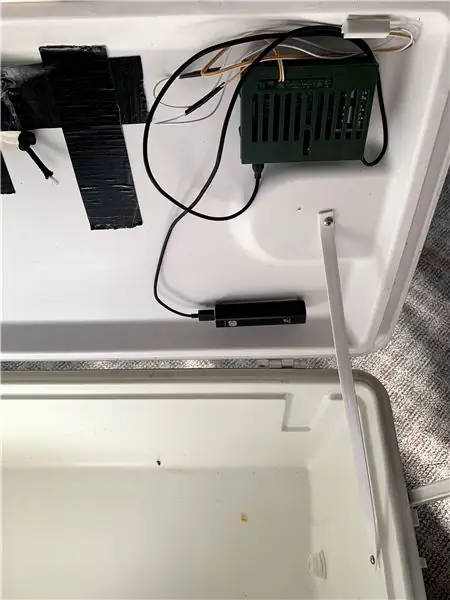
Per tant, ara teniu aquest desgavell de peces, però anem endavant i transformem-les en alguna cosa útil.
Primer, apliqueu cinta de doble cara a totes les nostres parts i poseu-les a la part inferior de la tapa del refrigerador. El contacte del sensor de la porta és l’únic que heu de fer especial: el costat sense fil necessita alinear-se amb el costat amb el fil. El costat cablejat es troba a la tapa i el que no té fil passa al refrigerador per trobar-se amb el contacte cablejat quan es tanca la tapa.
Podeu veure el resultat final en els passos posteriors si teniu un problema amb la ubicació del sensor.
Pas 8: conclou



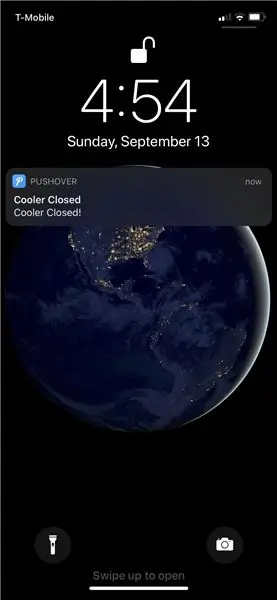
Aquest és, finalment, el darrer pas: he inclòs algunes fotos de com es veu quan s’utilitza, juntament amb els nostres plans originals, que sempre és bo tenir quan tingueu una cosa així com aquesta. Feu plans i estigueu disposats a canviar-los.
Només cal que afegiu uns recipients congelats o gel al fons del refrigerador i espereu a que apareguin els vostres queviures i podreu sortir de casa per anar a fer altres coses com passejar.
Assegureu-vos que utilitzeu el mànec i no la corda per obrir la tapa i, potser, deixeu una nota per al repartidor de queviures i assegureu-vos de donar-los un consell.


Accèssit al concurs familiar "No puc tocar això"
Recomanat:
Dron autònom de lliurament d’ala fixa (imprès en 3D): 7 passos (amb imatges)

Drone autònom de lliurament d’ala fixa (impressió 3D): la tecnologia de drons ha evolucionat molt, ja que ens és molt més accessible que abans. Avui podem construir un dron molt fàcilment i pot ser autònom i es pot controlar des de qualsevol lloc del món La tecnologia Drone pot canviar la nostra vida diària. Lliurament
El dau Arduino més fresc: 10 passos

Els daus Arduino més frescos: aquest instructiu us mostrarà com crear un dau fent servir Arduino i pocs components. És un projecte fàcil i divertit
Mantenir el vostre bebè fresc aquest estiu: controlar els ventiladors muts amb coses intel·ligents: 6 passos (amb imatges)

Mantenir el vostre bebè fresc aquest estiu: controlar els ventiladors muts amb coses intel·ligents: fa dues setmanes en el moment d’escriure això, em vaig convertir en pare d’un nadó increïble. Amb les estacions que canvien, els dies s’allarguen i les temperatures s’escalfen, vaig pensar que seria bo tenir algun tipus de monitor al nord
El més fresc USB L.E.D. Llum de butxaca (entrada de butxaca): 6 passos

El més fresc USB L.E.D. Llum de mida de butxaca (entrada de mida de butxaca): en aquest manual, us mostraré com fer una L.E.D. alimentada per USB. llum que es pot plegar fins a tenir la mida d’una llauna X-it Mints i que pot cabre fàcilment a la butxaca. Si us agrada, assegureu-vos de fer + + i votar-me al concurs. Els materials i
Com fer que el vostre escriptori GNOME sigui encara més fresc: 5 passos

Com fer que el vostre escriptori GNOME sigui encara més fresc: aquest és el meu primer instructiu, així que si us plau sigueu amables. El GNOME ja és molt divertit i té funcions fantàstiques, però és possible afegir algunes funcions més interessants més o menys útils. Vull mostrar-vos com podeu: 1. Utilitzeu Nautilus Accions per afegir accions com
